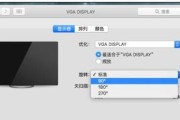投影仪作为一种重要的演示工具,在商务会议、教学和家庭观影中都有着广泛的应用。对于许多用户来说,一台一体机电脑显示器与投影仪的无缝配合无疑可以大大提升工作效率和观看体验。下面我们就来详细讲解如何将投影仪接入一体机电脑显示器的全过程,确保您能够轻松实现这一操作。
1.准备工作
在开始之前,您需要确保以下物品准备齐全:
一台具备视频输出接口的投影仪
一台一体机电脑显示器
相应的连接线材(HDMI线、VGA线或其他视频线材)
必要的转换器(如果接口不兼容的话)
电源线和所有设备的适配器

2.连接投影仪与一体机电脑
2.1检查接口
我们需要检查投影仪和一体机电脑显示器上可用的视频输出接口。当前流行的接口有HDMI、VGA和MiniDisplayPort等。
2.2选择合适的连接线
根据检查结果选择合适的连接线:
如果一体机和投影仪都有HDMI接口,选择HDMI线;
如果一体机有VGA或MiniDisplayPort接口,而投影仪只有HDMI接口,需要准备相应的转换器;
如果一体机和投影仪都只提供了VGA接口,直接使用VGA线连接。
2.3连接设备
步骤如下:
1.关闭一体机电脑和投影仪的电源,以避免在连接过程中损坏设备。
2.将连接线的一端接入一体机的对应视频输出接口,另一端接入投影仪的输入端口。
3.如果使用了转换器,确保转换器正确连接到一体机和视频线之间。
4.连接好所有的线材后,接入电源,并打开一体机和投影仪。
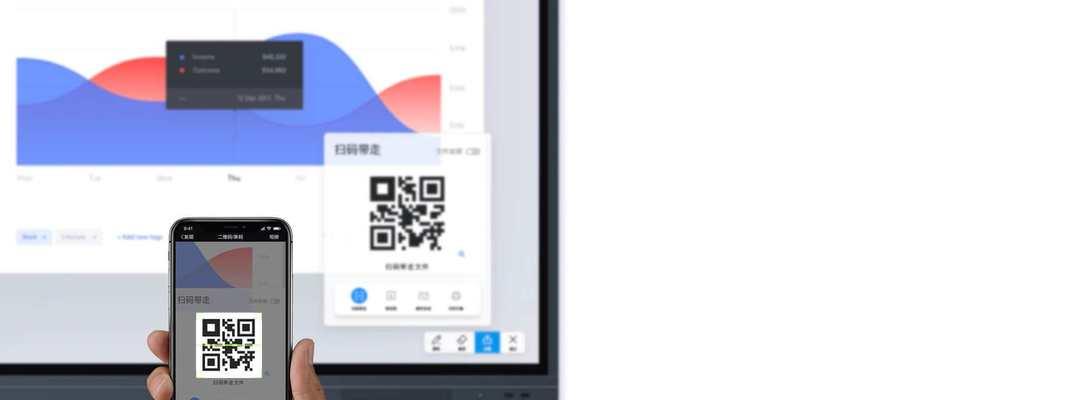
3.设置投影仪和一体机
3.1设置一体机电脑
1.开启一体机电脑后,系统通常会自动检测到新连接的显示设备。
2.在操作系统的显示设置中,找到“显示设置”或“屏幕分辨率”选项。
3.您可以在此处选择复制、扩展或仅显示在投影仪上的显示模式。
4.确保选择的显示模式满足您的需求,比如“扩展”模式可以将桌面扩展至两个显示器上。
3.2设置投影仪
1.通常投影仪开机后会自动检测并显示一体机的信号。
2.如果投影仪没有自动切换输入信号,您可能需要手动选择输入源,比如HDMI1、HDMI2或VGA等。
3.根据需要调整投影仪的显示设置,包括图像模式、亮度和对比度等,以获得最佳观看效果。

4.故障排查
如果一体机和投影仪能够正常连接,但没有显示画面,可以考虑以下故障排查方法:
1.确认所有线材和设备连接是否牢固。
2.检查投影仪和一体机设置是否正确。
3.尝试更换连接线材或转换器,以排除线材故障。
4.查看一体机电脑和投影仪的用户手册,确认设备的特定设置需求。
5.额外提示和技巧
保持投影分辨率与一体机的分辨率一致,以获得最佳清晰度。
如果您需要在会议或演讲中使用投影仪,请提前测试设置,确保一切运作正常。
如果一体机电脑支持无线显示技术,如Miracast或IntelWiDi等,可以考虑无线连接方式,减少线材束缚。
6.结语
通过以上步骤,您应该能够成功将投影仪接入一体机电脑显示器,享受更加高效和震撼的视觉体验。无论您是商务展示还是家庭娱乐,这都会是一个值得的投资。如果您遇到任何问题,可按照提示进行检查并寻求技术支持,希望您能顺利解决问题。
标签: #电脑显示器